※SolidWorksを導入するなら最適なパソコンを選定しないと後で買い直しになっちゃうから、必ず検討してね。
>>>3D-CADのパソコン選定はコチラ
カットの問題って!?
マルチボディをカットするのにボディが沢山重なっちゃってると、カットしちゃいけない部分までカットしちゃったりしませんか?
ちなみに、ここの項目の画像は2014版です。
例えばこのモデル。本当はこのようにカットしたい。赤枠の押し出しカットフィーチャーで切り抜いています。
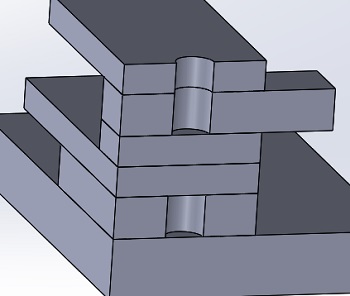
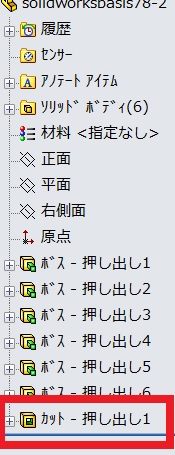
でも、なにも対処しないで「全貫通」のカットをしちゃうと、全部のボディがカットされちゃいますよね。これじゃだめだから、「フィーチャーのスコープ」を使ってカットするボディだけ選んでカットすればオッケー。
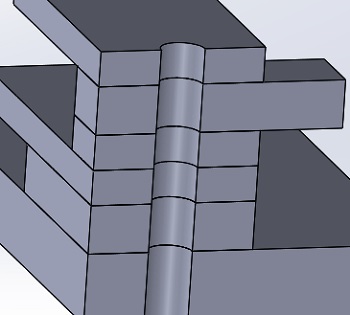
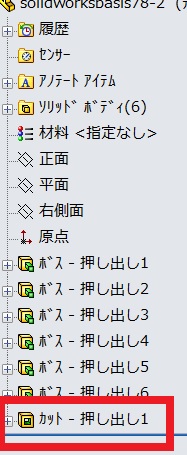
カットフィーチャーを沢山使えば、個別のボディごとにカットできるけど、どうしても、カットフィーチャーが一つしか作れないときは、ヤッパリ「フィーチャーのスコープ」が満足度圧倒的!
フィーチャーのスコープ
ここの解説は、実際のモデルがあった方が、わかりやすいから、ダウンロードできる方は、下記のリンクからお願いします。バージョンは2014だから、古いけどみんなが使えるから便利。「solidworksbasis78-1.zip」
ココの項目の画像は2017版です。僕が使っているのはシートワークスだから、最新バージョンがみんなより、半年以上遅い更新になってますので、ご了承ください。
フィーチャーのスコープの使い方とは?
- この部分のボディは「押し出し1」のボディです。
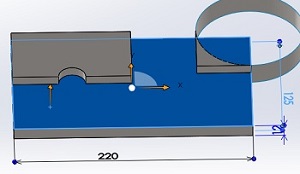 こっちは「押し出し2」のボディ。
こっちは「押し出し2」のボディ。
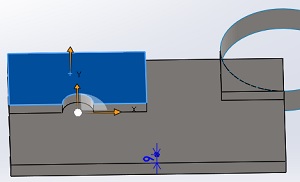
- このモデルのデザインツリーはこんな感じです。ソリッドボディが3個、サーフェスが1枚。後はカット関係のフィーチャーが3個。デザインツリーの「カット – 押し出し1」の直下までロールバックしましょう。
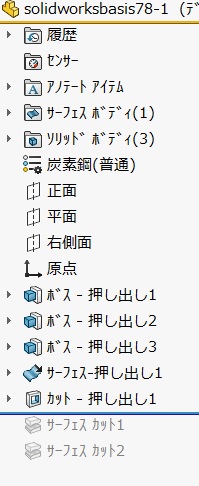
- カット-押し出し1では、方向1に全貫通を選んじゃいます。フィーチャーのスコープでは「選択ボディ」だけチェックをいれて、自動選択のチェックボックスは空にしてます。その下の「反映するソリッドボディ」は「ボス-押し出し-2」を選択してあります。この状態でOKすると、カットの全貫通をしてるのに、「押し出し-1」のボディには穴があいてません。「フィーチャーのスコープ」で「選択ボディ」にチェックして「反映するソリッドボディ」にボディ名を入力すると、そのボディのみがカットの対象になります。

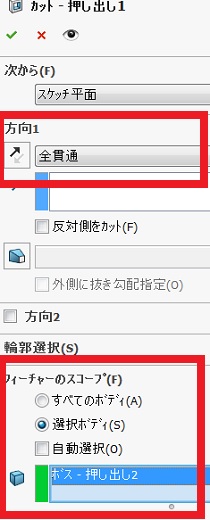
- ロールバックバーを一番下まで下げて、「サーフェス カット1」をフィーチャー編集してみよう。「フィーチャーのスコープ」に「ボス – 押し出し3」が入ってます。これで、OKすると「ボス – 押し出し3」だけがカットされます。「フィーチャーのスコープ」はサーフェスカットでも使うことができちゃいます。
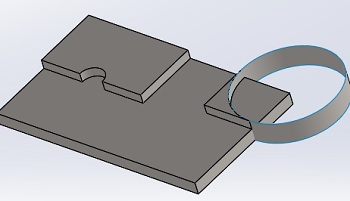
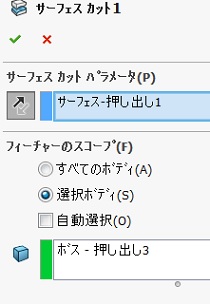
押し出しカットやサーフェスカット以外でも利用することができます。
- 回転のカット
- スイープカット
- ロフトカット
- 厚み付け
この記事のテーマはフィーチャーのスコープでした。この機能は「SolidWorks特有のトップダウン設計とは?」のカテゴリでは必須の条件です。
SolidWorksならではの強力な武器マルチボディを使いこなしたい方は、必ずこの方法を活用した方がいいですよ。
だって、
パラメトリックだし、
ボディを選択するだけだし。。。
このページはこれで終了です。
お疲れ様でした!
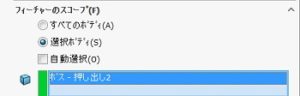
コメント